Ваш Mac - это ваш мир. Вы делаете много вещей на этом. Одна из самых важных вещей, которые вы делаете на этом, состоит в том, чтобы сделать некоторое исследование. Именно поэтому у вас есть Mac. Это значительно облегчает вам исследования. Всего за пару кликов вы попадаете на сайты, которые могут предоставить вам огромное количество информации.
Вы обязаны собрать список сайтов, которые вы посетили. Страницы этих сайтов будут добавлены в ваш список чтения. Как избавиться от списка чтения на Mac это то, что вы должны знать, как это сделать.
Содержание: Часть 1. Зачем вам нужно было избавиться от списка чтения на Mac?Часть 2. Эффективные способы избавиться от списка чтения на MacЧасть 3. Бонусный совет: рекомендуемый инструмент, который не только очищает ваш список чтения Часть 4. В заключение
Часть 1. Зачем вам нужно было избавиться от списка чтения на Mac?
Есть веская причина, почему вы должны учиться как избавиться от списка чтения на Mac, Эта действительная причина - все о вашей драгоценной частной жизни.
Если вам трудно связать вашу конфиденциальность с вашим списком для чтения, тогда читайте дальше. Видите ли, каждый раз, когда вы посещаете различные веб-сайты, определенный используемый вами интернет-браузер хранит ваши цифровые треки. Можете ли вы представить, сколько информации ваш интернет-браузер может хранить о вас?
Теперь, если у вас нет антивирусный инструмент Установленный на вашем компьютере, умный хакер может легко получить информацию, хранящуюся в вашем интернет-браузере. К сожалению, даже ваш список чтения будет скомпрометирован, когда хакер получит доступ к информации из вашего интернет-браузера. Если вы уже создали длинный список для чтения, из него можно извлечь много важной информации.
Итак, если вы хотите, чтобы ваш веб-серфинг был конфиденциальным, вы должны время от времени удалять свой список для чтения. Кроме того, вы также можете освободить немного драгоценного места. Следовательно, вы должны научиться как избавиться от списка чтения на Mac.
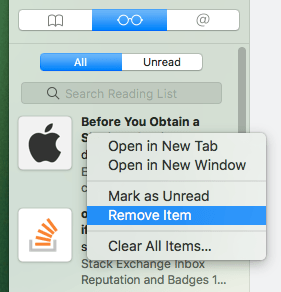
Часть 2. Эффективные способы избавиться от списка чтения на Mac
Да, вам крайне необходимо научиться избавляться от списка чтения на Mac. Если вы не удаляете свой список чтения регулярно, ваши цифровые треки могут быть скомпрометированы. Хорошая новость в том, что есть эффективные способы сделать это. Прочтите, чтобы узнать, как избавиться от списка чтения на Mac.
Метод 1. Использование PowerMyMac для избавления от списка чтения на Mac
Избавьтесь от чтения списка шаг за шагом на вашем Mac:
- Установите PowerMyMac на свой Mac.
- Выберите Конфиденциальность и просканируйте свои браузеры.
- Выберите, какой браузер вы хотите очистить.
- Нажмите на кнопку «Очистить», чтобы удалить список чтения в вашем браузере.
Шаг 1. Установите PowerMyMac на свой Mac
Бесплатно скачать PowerMyMac. После того, как вы установили его, запустите его на своем Mac.
Шаг 2. Выберите Конфиденциальность и просканируйте свои браузеры
После того как вы нажал на конфиденциальность в левой части экрана, нажмите кнопку SCAN, чтобы PowerMyMac мог начать сканирование ваших браузеров. После завершения сканирования вы увидите список всех браузеров, которые вы использовали.

Шаг 3. Выберите, какой браузер вы хотите очистить
Проверьте, какой браузер вы хотите очистить. Вы также можете проверить все браузеры, если хотите.

Шаг 4. Нажмите кнопку CLEAN, чтобы удалить список для чтения в браузере.
Имейте в виду, что при очистке браузеров все сохраненные в кэше данные будут удалены без возможности восстановления. Подождите, пока очистка не будет завершена. Как только это будет сделано, ваша конфиденциальность не будет нарушена.

PowerMyMac, безусловно, самый простой способ как избавиться от списка чтения на Mac. Вам не нужно запускать все браузеры, которыми вы регулярно пользуетесь. Вместо этого PowerMyMac автоматически отображает все браузеры, так что вы можете просто выбрать один или все из них для очистки. Так вы сможете сэкономить больше времени.
Способ 2. Как избавиться от списка чтения на Mac вручную
Другой способ избавиться от списка чтения на Mac - это сделать это вручную, без помощи программного обеспечения. Шаги ниже покажут вам, как избавиться от списка чтения на Mac.
- Получите доступ к своему списку чтения, наведя курсор на строку меню выше.
- Нажмите на Просмотр.
- Выберите Показать боковую панель списка чтения из выпадающего списка. Как только вы нажмете на это, страницы вашего списка чтения будут отображаться в левой части экрана.
- Щелкните правой кнопкой мыши по одному из пунктов в вашем списке чтения. После этого вы увидите раскрывающийся список опций. В раскрывающемся списке есть пять вариантов. Эти Открыть в новой вкладке, Открыть в новом окне, Отметить как прочитанное, Удалить объект и Очистить все элементы.
- Выберите Удалить элемент из списка, чтобы удалить только один элемент или элемент, на который вы только что щелкнули правой кнопкой мыши.
- Выберите Очистить все элементы удалить все элементы из вашего списка чтения.
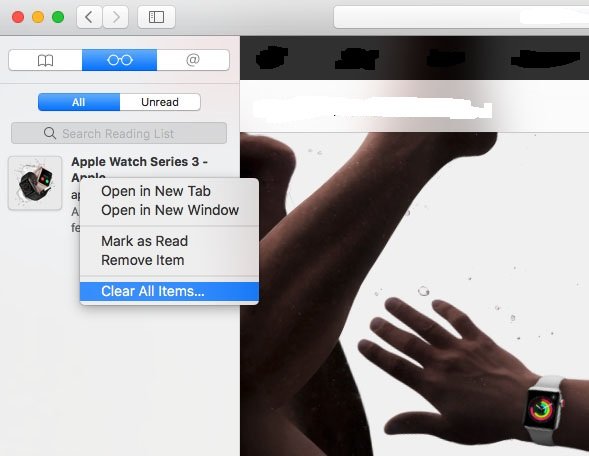
Другой способ навигации по системе, чтобы вы могли избавиться от закладок или списка чтения на Mac, - это просто перейти в меню Safari. Затем нажмите на Настройки. Убедитесь, что сняли флажок Включить список чтения во всплывающем окне «Закладки».
Существует также другой способ для вас, чтобы добраться до закладок. Вы также можете просто нажать на значок закладки. Именно эта иконка выглядит как книга. Вы найдете его в верхней левой части экрана.
Как только вы нажмете на нее, вы увидите и закладки, и значки списка чтения. Нажмите на любой из них, чтобы начать удаление. Как только вы нажмете на значок списка чтения, ваш список чтения будет отображаться, и вы можете щелкнуть правой кнопкой мыши в любое время из указанного списка, чтобы начать удаление.
Как вы, наверное, заметили, существуют различные способы навигации по системе, чтобы попасть в список чтения на Mac. Различные способы навигации по списку чтения на Mac могут быть довольно запутанными, особенно если вы спешите. Тем не менее, если вы хотите узнать, как избавиться от списка чтения на Mac, разумно знать о различных способах навигации по системе.
Часть 3. Бонусный совет: рекомендуемый инструмент, который не только очищает ваш список чтения
Нет сомнений в том, что PowerMyMac может помочь вам избавиться от списка чтения, который вы создали на своем Mac с течением времени. Всего за пару кликов на PowerMyMac вы можете очистить различные интернет-браузеры, которые вы регулярно используете. Вам не нужно запускать все интернет-браузеры, которые вы регулярно используете. Это сэкономит вам много времени, и самое лучшее в этом то, что ваша конфиденциальность в безопасности.
Преимущество использования PowerMyMac заключается в том, что он не только очищает ваш список чтения. Он делает гораздо больше. Видите ли, он также стирает те бесполезные ненужные файлы, которые хранились на вашем Mac в течение долгого времени.
PowerMyMac также может удалить те вложения электронной почты, которые вам больше не нужны. Это также глубоко проникает в ваши iTunes чтобы найти файлы, которые просто занимают драгоценное место на вашем Mac.
Услуги глубокой очистки PowerMyMac могут быстро заставить ваш Mac работать намного быстрее, Кто не хотел бы Mac, который работает быстро, верно?
По мере того, как ваш Mac стареет, вам нужно будет делать больше, чем просто избавиться от списка для чтения. Вам нужно будет очистить свой Mac. Вместо того, чтобы делать это вручную, вы можете просто положиться на эту программу.
Часть 4. В заключение
Вы должны знать, как избавиться от списка чтения на Mac. Если вы цените свою конфиденциальность, вы должны знать, как это делать, и делать это регулярно.
Конечно, есть простые и эффективные способы как избавиться от списка чтения на Mac, Вам просто нужно выбрать, какой из них вам подходит.
Вы когда-нибудь пытались очистить свой список чтения? Если нет, были ли понятны методы, как избавиться от списка чтения на Mac? Какой метод вы готовы попробовать? Поделитесь с нами своими мыслями и комментариями.



